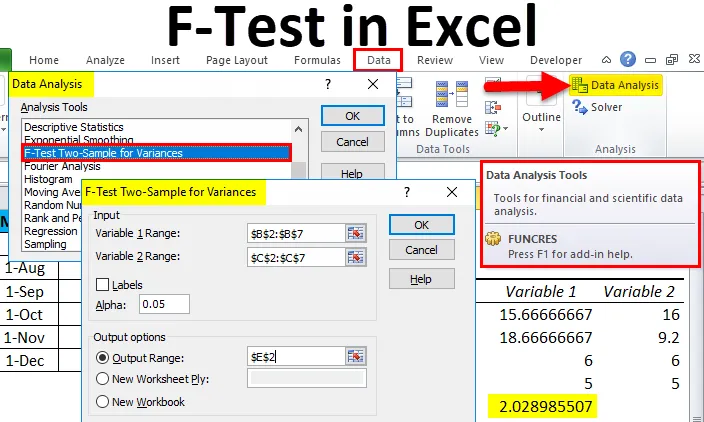
Exceli F-test (sisukord)
- F-test Excelis
- Kuidas teha F-testi Excelis?
- F-testi plussid Excelis
- F-testi puudused Excelis
F-test Excelis
- Funktsiooni F-Test Microsoft Excelis kasutatakse kahe variatsiooni statistiliseks võrdlemiseks. See hõlmab protsesse, mis käsitlevad ainult statistilisi andmeid. F-test näitab varieeruvust ja erinevust.
- Kui soovite tuvastada, kas testi tuleks statistiliste andmete alusel aktsepteerida või tagasi lükata, peame võrdlema F-väärtust ja F-kriitilist ühesuunalist.
- F-testi eesmärk on kindlaks teha andmete varieeruvus, muutuste tõenäosus / andmete varieeruvus.
Kuidas teha F-testi Excelis?
F-test Excelis on väga lihtne ja hõlbus. Mõistame F-testi toimimist Excelis koos mõne näitega.
Selle F-Test Exceli malli saate alla laadida siit - F-Test Exceli mallExceli F-test - näide nr 1
Oletame, et meil on 6-kuulised andmed mis tahes toote nõudluse ja prognoosi kohta. Andmed on esitatud punktis A2: C7.
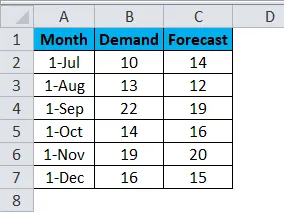
Kui tahame katsetada andmete varieeruvust ja erinevust.
- Minge menüüribal valikule Andmed ja valige Andmete analüüs .
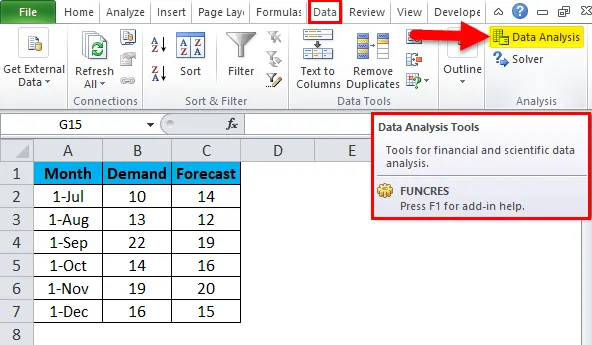
- Kui sellel klõpsate, kuvatakse suvand Data Analysis. Nüüd valige F-test Two-Sample Varianti ja klõpsake nuppu OK .
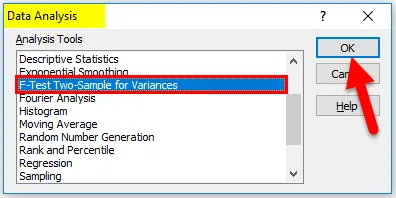
- Pärast seda ilmub veel üks F-testi dialoogiboks.

- Siin peate allpool näidatud andmete hulgast valima muutuva nõudluse ja prognoosi vahemiku.
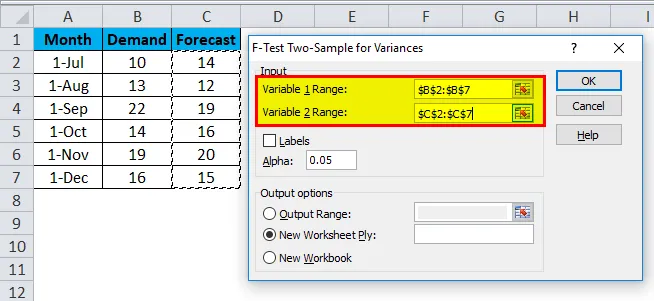
- Pärast muutujate 1 vahemiku ja muutuja 2 vahemiku valimist valige samas kastis soovitud väärtus Alfa. Siin on võetud Alfa väärtuseks 0, 05, mis tähendab, et arvestame arvutamisel ja analüüsimisel 5% hälbega.
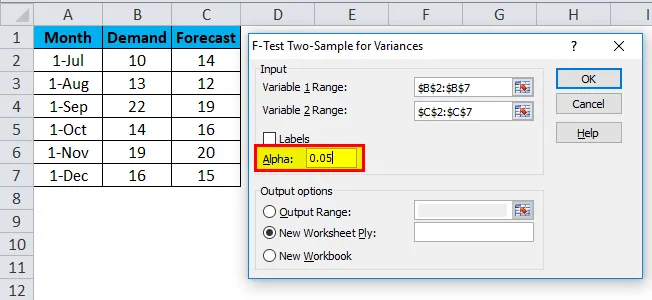
- Pärast seda valige lahter Väljundi vahemik ükskõik kus samal lehel või mujal, saate oma mugavuse huvides valida ka uue töövihiku, mis antakse selle all. Siin valisime väljundvahemikuks E2 ja siis klõpsake nuppu OK .
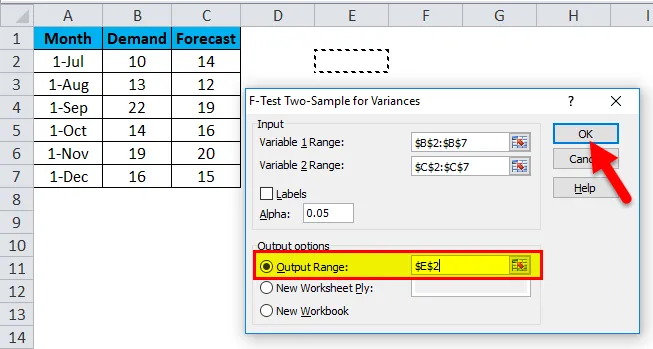
- F-test excelis näeb välja nagu allpool.
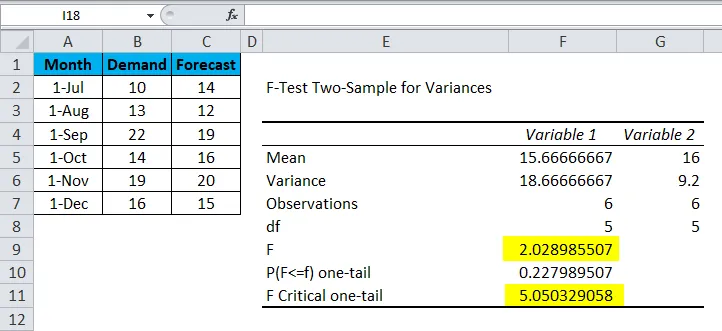
Nüüd analüüsime ülaltoodud andmeid;
- Muutujate 1 ja 2 keskmised väärtused on vastavalt 15, 66666667 ja 16, mis on nõudluse ja prognoosi keskpunkt.
- Muutujate 1 ja 2 variatsioonid on vastavalt 18, 66666667 ja 9, 2, mis näitavad variatsiooni andmekogumis.
- Muutuja 1 ja muutuja 2 vaatlused on 6, mis tähendab, et F-testi tegemisel võetakse arvesse ainult 6 andmepunkti või parameetrit.
- df on vabadusaste, mida näidatakse sellele statistilisele jaotusele ainult 5 muutujaga.
- P (F <= f) ühesuunaline on variatsiooni tõenäosusjaotus mõlemas andmekogumis, mis on 0, 227989507 (22, 7% rakendumissummast).
Nagu näete, on F väärtus 2.02898507, mis on väiksem kui F kriitilise ühe saba väärtus, mis tähendab, et selle nullhüpoteesiga saab nõustuda.
Exceli F-test - näide nr 2
Oletame, et meil on osade tootenumbrite tarneandmeid. Paremaks mõistmiseks oleme andmed sorteerinud kasvavas järjekorras veeru nimega Tarne kuupäev, nagu on näidatud allpool.
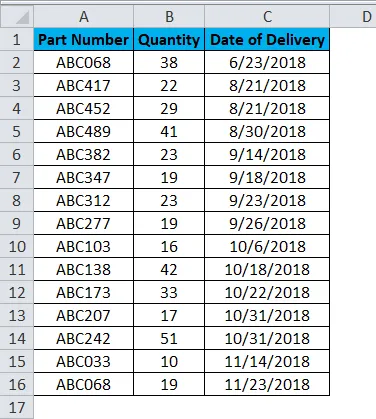
F-testi tegemiseks Excelis toimige samade andmete abil. Andmekogumis on ainult üks veerg, mis sisaldab statistilisi või numbrilisi numbreid. Siin põhineb analüüs kuupäevade jagamisel kaheks osaks.
- Nagu näete allolevast ekraanipildist, on muutuja 1 vahemiku andmed valitud vahemikust B2: B9 ja muutuja 2 vahemiku andmed on vahemikust B10: B16.
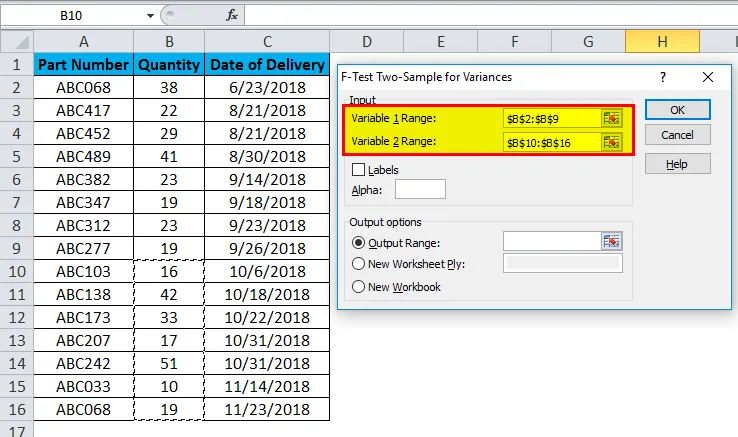
- Alfa väärtust hoitakse 0, 05, mis on 5% tolerantsist (saate muuta alfa väärtust andmete suuruse ja nõude alusel).
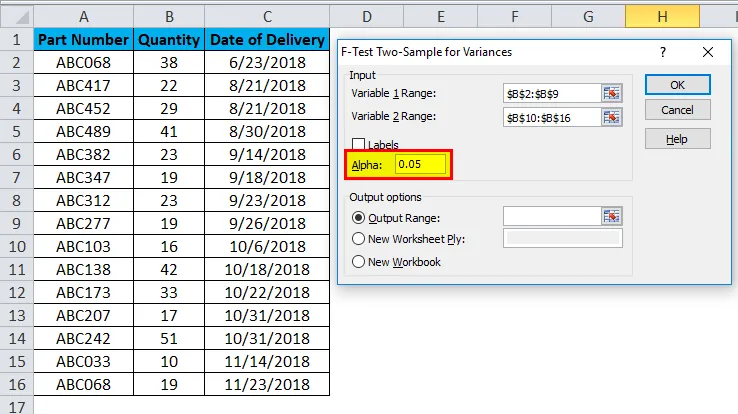
- Seejärel valige Output Range Cell ja klõpsake nuppu OK .
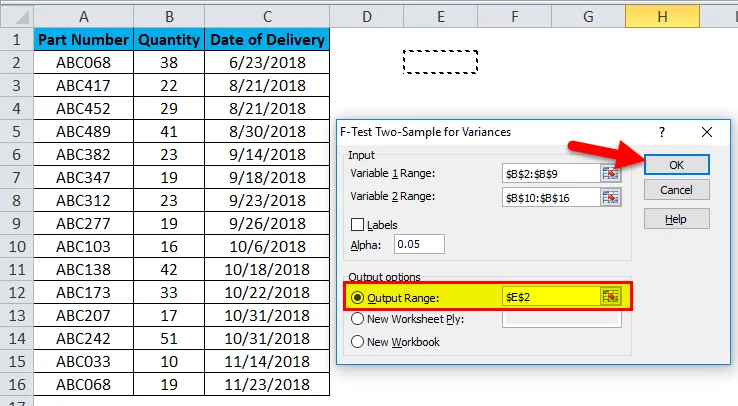
- Näidatud tootenumbrite tarneandmete jaoks on Exceli F-test järgmine:
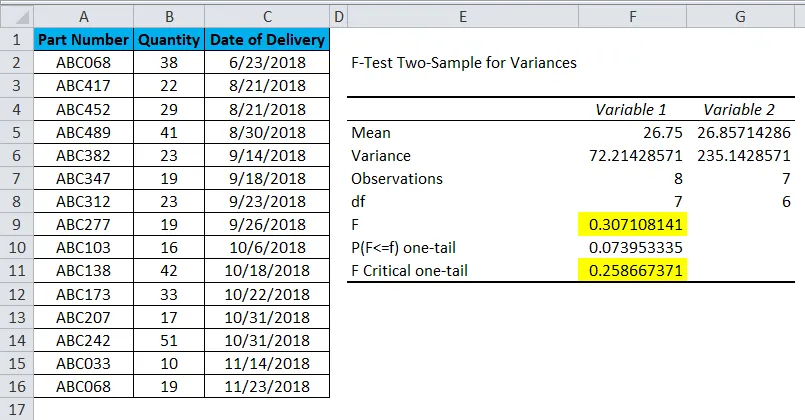
Nüüd analüüsime ülaltoodud andmeid;
- Muutujate 1 ja 2 keskmised väärtused on vastavalt 26, 75 ja 26, 85714286, mis on tarnitud koguse keskpunkt. Ja nendes parameetrites pole palju vahet.
- Muutujate 1 ja 2 variatsioonid on vastavalt 72, 21428571 ja 235, 1428571, mis näitavad varieerumist andmekogumis.
- Muutuja 1 ja 2 vaatlused on 8 ja 7, mis tähendab, et valitud ülemised andmepunktid on 8 ja valitud alumised punktid on 7.
- df on näidatud vabadusaste ja selle statistilise jaotuse ülemisele ja alumisele andmestikule saab omistada ainult 7 ja 6 muutujat.
- P (F <= f) ühesuunaline on variatsiooni tõenäosusjaotus mõlemas andmekogumis, mis on 0, 073953335 (7, 3% rakenduse piirides).
Nagu näete, on F väärtus 0, 307108141, mis on suurem kui ühe kriitilise saba F väärtus, mis tähendab, et seda nullhüpoteesi ei saa aktsepteerida.
F-testi plussid Excelis
- Seda saab kasutada kõigis statistilistes andmekogumites, kus saab võrrelda enne / pärast, viimast / eelmist, et leppida kokku, kas statistilisi andmeid saab aktsepteerida või mitte.
- Keskmine annab keskväärtuse, mis on koguväärtuste keskmine, dispersioon annab tegeliku või ennustatud / tulevase väärtuse erinevuse. Niisiis, kesksust saab hõlpsasti näha.
F-testi puudused Excelis
- Statistiliste andmeteta inimestel on keeruline erinevaid vaatlusi mõista ja mõõta.
- Kui F ja F kriitilise ühesuunalise väärtuse erinevus on väga väike, siis on reaalsetes stsenaariumides toimides väga raske testi vastu võtta või tagasi lükata.
Asjad, mida meeles pidada
- F-testi saab teha ühe või mitme andmekomplektiga Excelis. Sellel andmestikul, millel on kaks parameetrit, pole piiratud.
- Enne Excelis F-testi tegemist sortige andmed alati. Ja sortimisparameeter peaks olema alus, mis on korrelatsioonis andmetega.
- Hea puhastustulemuse saamiseks tehke enne F-testi tegemist põhivorming.
Soovitatavad artiklid
See on olnud F-testi juhend Excelis. Siin arutame selle plusse ja miinuseid ning kuidas Excelis F-testi teha, koos exceli näidete ja allalaaditava exceli malliga. Võite vaadata ka meie teisi soovitatud artikleid -
- Exceli rühmitatud tulpade diagramm | Õpetused
- Excelis lihtsustatud matemaatika funktsioonid
- Kuidas Excelis unikaalseid väärtusi loendada
- Exceli valemite petuleht